In der Vergangenheit war es sehr kompliziert das, für die Homebridge erforderliche Token auszulesen, um seinen Roborock über Apple HomeKit zu steuern. Inzwischen geht das deutlich einfacher, da es eigene Tools zum Auslesen des Schlüssels über die Cloud gibt. Falls du also nach einer der einfachsten Möglichkeit suchst, bist du hier genau richtig!
Inhaltsverzeichnis
Xiaomi Roborock über Homebridge steuern
Die Steuerung des Saugroboters über die Apple Home App geht schneller als gedacht. Keine Sorge, wir müssen kein Backup vom iPhone erstellen oder merkwürdige Keys auslesen und brauchen auch kein Android-Telefon. Das gehört der Vergangenheit an.
Nichtsdestotrotz benötigen wir eine funktionierende Homebridge, da Apple HomeKit nicht offiziell von den chinesischen Roborock Saugern unterstützt wird. Außerdem sollte die aktuellste Firmware auf deinem Saug- oder Wischroboter sein.
Schlussendlich ist über diese HomeKit Integration natürlich die Sprachsteuerung über Hey Siri, deinen HomePod, die Apple Watch oder dein iPad möglich. Automationen in der Home App oder Siri-Kurzbefehle sind ebenfalls möglich, was will man mehr 😉
Unterstützte Modelle
Aktuell unterstützt das Plug-in unter anderem folgende Roborock-Modelle:
- Roborock S6
- Roborock T6
- Roborock S6 Max V
- Roborock S5 Max
- Roborock S50
- Roborock S55
- Roborock S5
- Roborock S7 (hier zum Testbericht)
- Roborock T4
Xiaomi App zwingend erforderlich
Eine weitere Voraussetzung ist das Einrichten des Saugroboters über die Xiaomi App (früher Mi Home App). Denn nur aus den Xiaomi Konten kann das Token ausgelesen werden, nicht aus den Roborock-App-Konten.
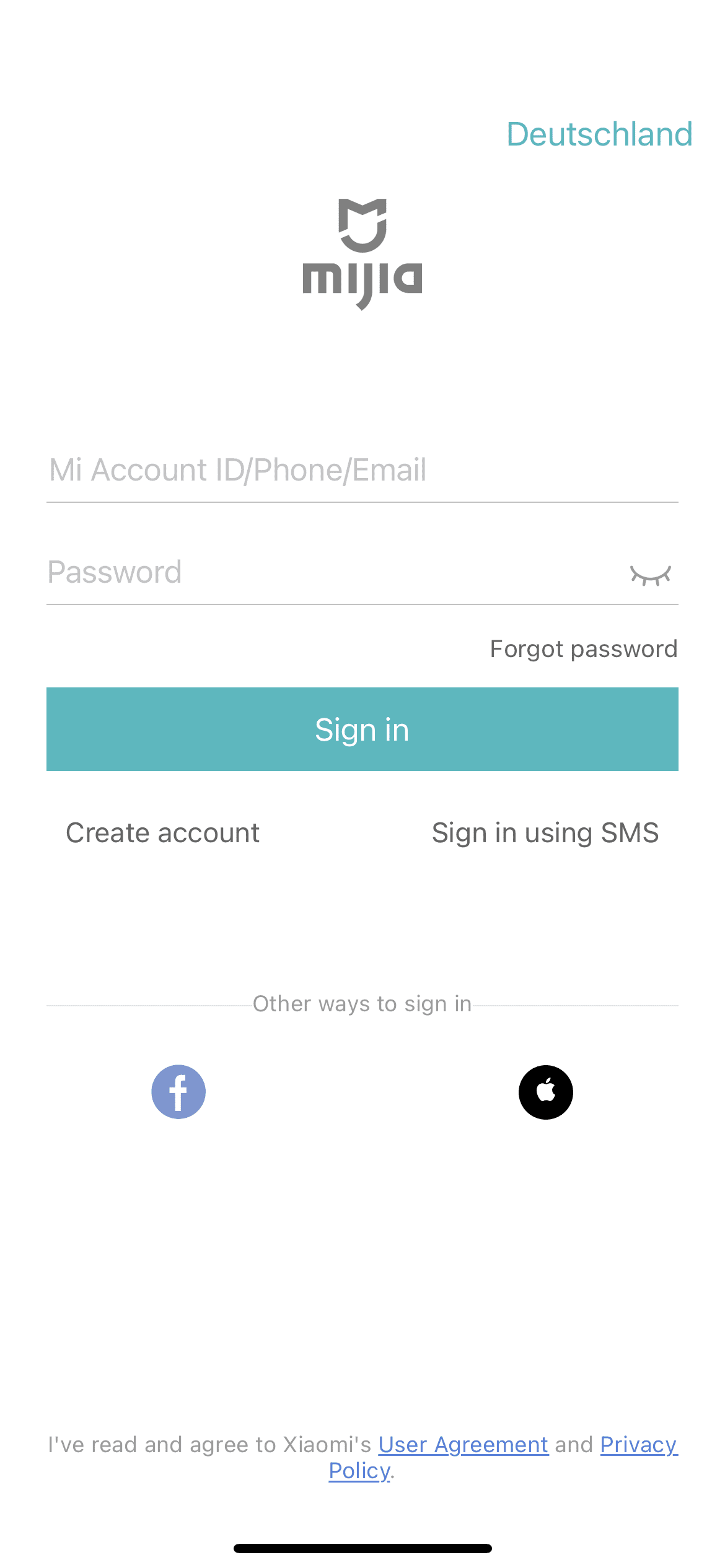

Aber keine Sorge, auch wenn du bisher die Roborock App genutzt hast, wird zumindest deine erstellte Karte der Räume aus der Roborock App übernommen.
Ungeachtet dessen kannst du das Token auslesen, aber deinen Staubsauger anschließend nicht wieder in der Roborock-App einrichten. Denn sobald der Saugroboter wieder von der App entkoppelt oder in einer anderen gekoppelt wird, ist das Token nämlich ungültig. Außerdem kann es sein, dass du nach dem Einrichten in der Xiaomi App, die Steuerung über Amazon Alexa oder Google Home neu einrichten musst.
Ich werde die Schritte übrigens mit meinem Robock S7 durchführen.
Token des Roborock auslesen
Am einfachsten funktioniert das Auslesen des Tokens mit einem Windows Computer. Auf dem Mac benötigst du bspw. die Zusatzsoftware Crossover oder Paralles*, um die .exe Anwendung auszuführen. (Alternativ kannst du das Python-Script auch direkt starten oder einen Docker, wie auf der GitHub Seite beschrieben, starten.)
Gesamtzeit: 15 Minuten
Seite öffnen
Als Erstes, besuche auf die GitHub-Seite des Projekts Xiaomi Cloud Tokens Extractor.
Software herunterladen
Lade danach die .exe Datei herunter.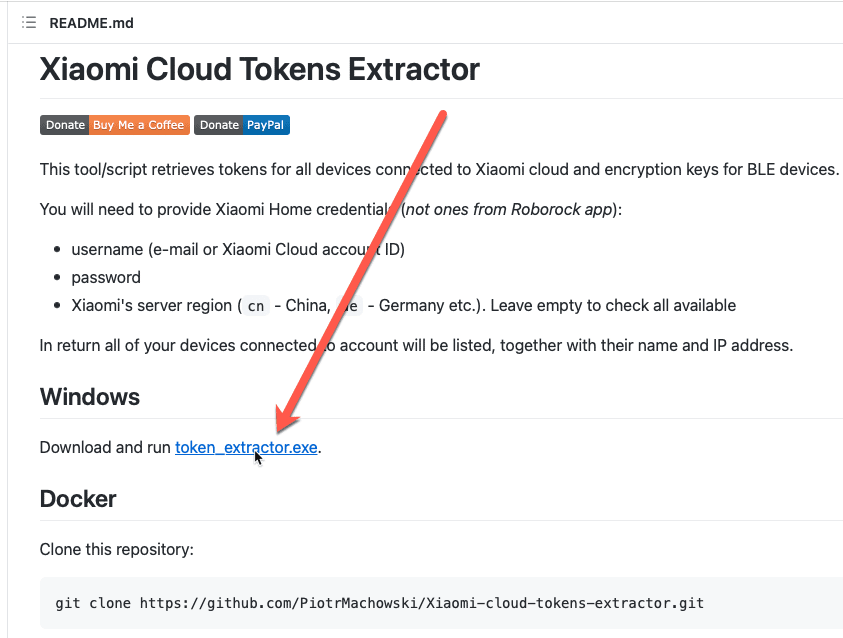
Programm starten
Starte die token_extractor.exe mit einem Doppelklick.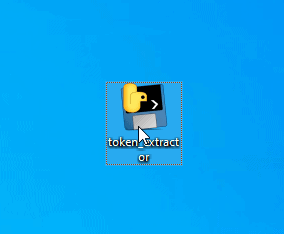
Token auslesen
Gebe nun zuerst deinen Xiaomi Benutzernamen, anschließend dein Kennwort und zuletzt die Region “de” ein. Bestätige die Eingaben jeweils mit der Enter-Taste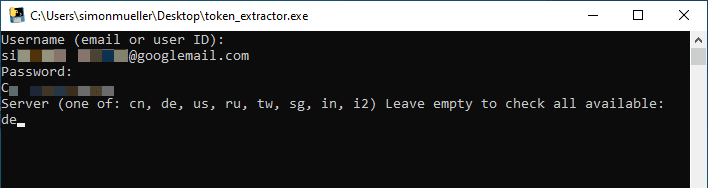
Token kopieren
Nach kurzer Zeit wird der Token angezeigt. Kopiere den ausgelesenen Schlüssel und die IP-Adresse in ein separates Textdokument.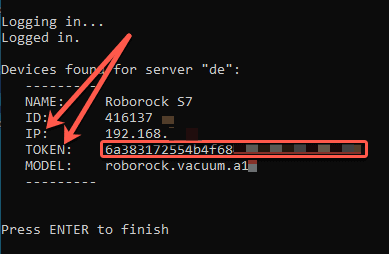
Homebridge Plug-in einrichten & konfigurieren
Anschließend kannst du mit dem ausgelesenen Token und der IP-Adresse den Saugroboter an die Homebridge einbinden und konfigurieren, um den Roborock anschließend über HomeKit zu steuern.
- Installiere über die Homebridge Config UI X das Plug-in “Homebridge Xiaomi Roborock Vacuum“
- Gebe danach einen Namen (beliebig), die IP-Adresse und das Token ein.
- Hake außerdem unten noch die Automatic Room Detection an.
- Starte als Nächstes die Homebridge neu
- Achte beim Hochfahren der Homebridge genau auf Log-Einträge vom Plug-in.
- In der Ausgabe des Logs auf der Startseite siehst du die Räume und deren IDs. Kopiere die Log-Einträge in ein Textdokument, um anschließend die Räume zu konfigurieren
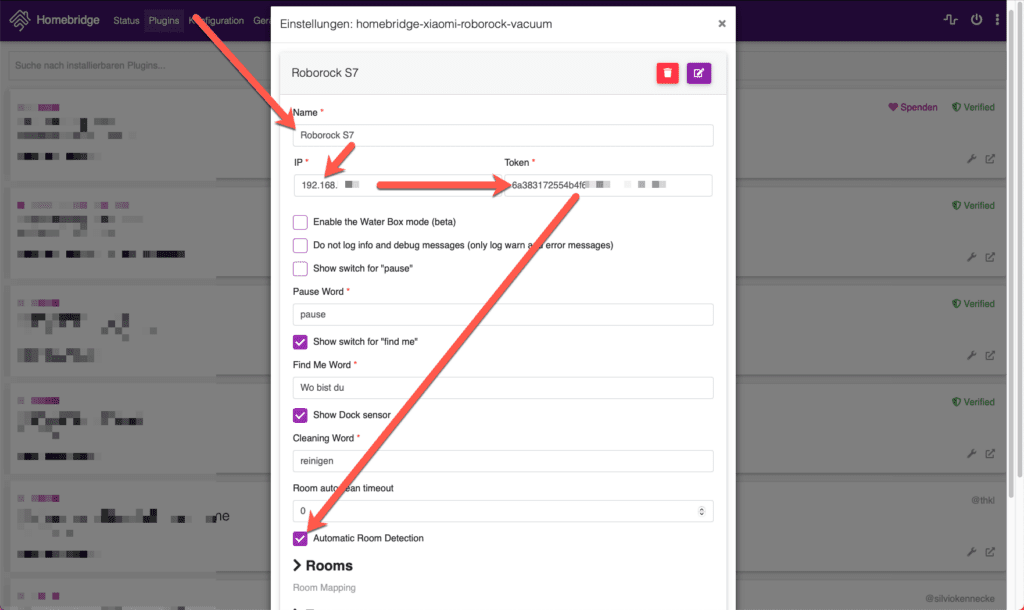
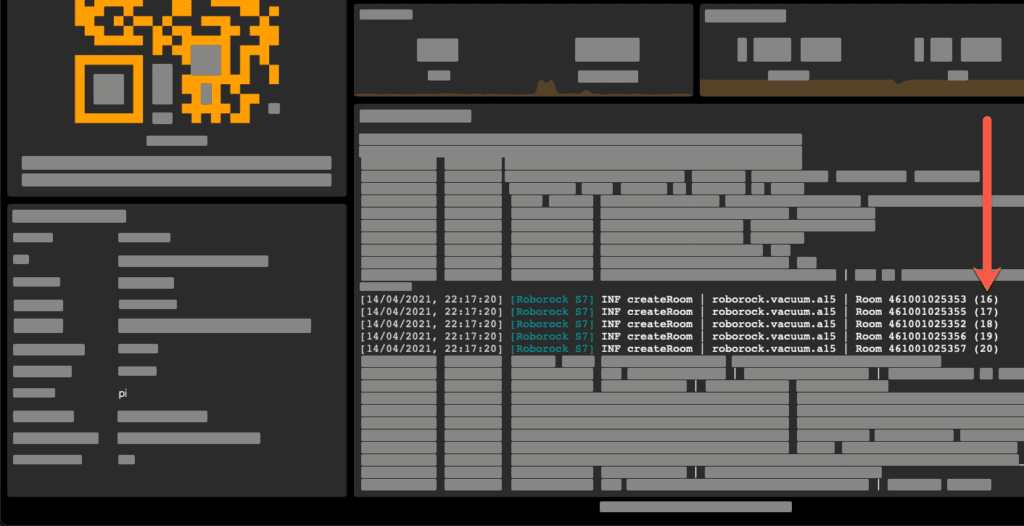
Räume einrichten
Damit die vorher gefundenen Räume aus dem Log auch genutzt werden können, und ihr so über Siri und euer iPhone auch die Reinigung bestimmter Zimmer starten könnt, müssen wir die Plug-in-Konfiguration erneut öffnen:
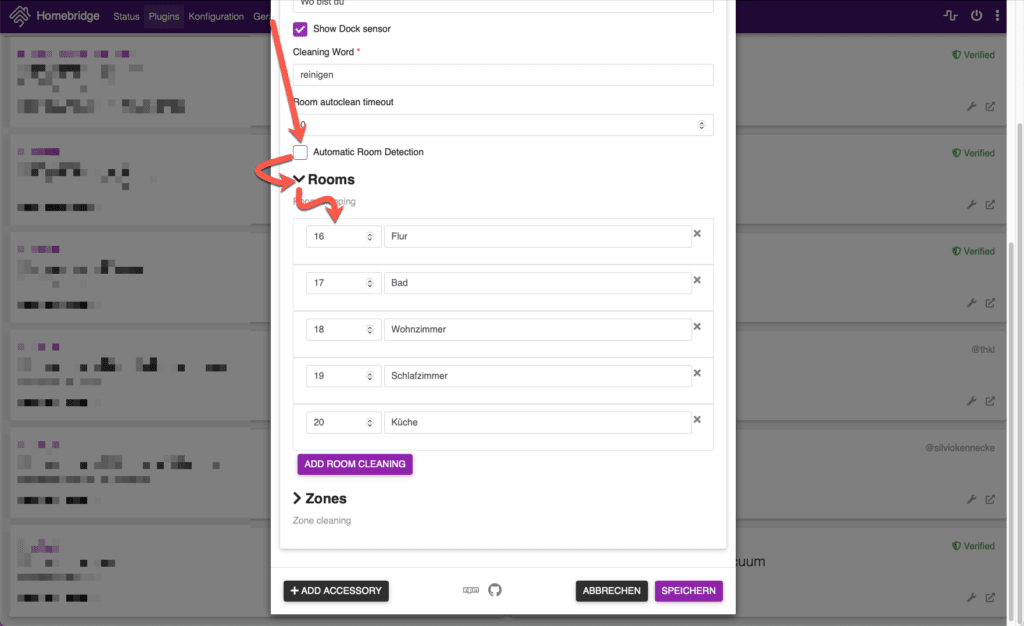
Bei den Namen der Räume kann man leider nur raten, muss man also durch Ausprobieren herausfinden.
Wischfunktion aktivieren (Beta-Feature)
Falls deine China-Maschine auch eine Wischfunktion mitbringt, kannst du diese über die Checkbox “Enable the Water Box mode (beta)” aktivieren. Beachte jedoch, dass sich diese Funktion noch im Beta-Stadium befindet und ggf. nicht korrekt arbeitet. Bei Problemen lieber abschalten 😉
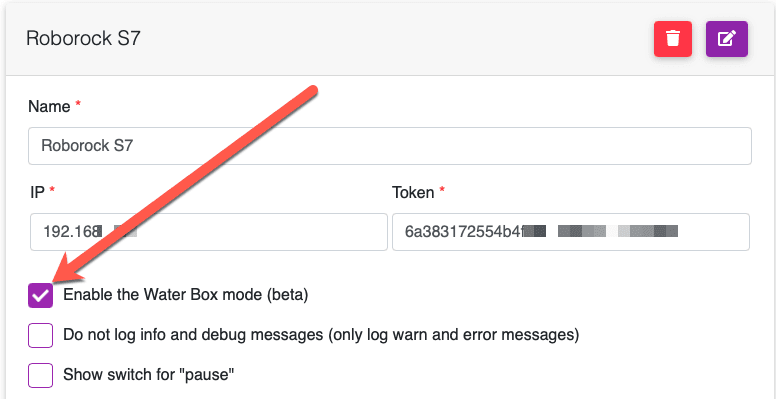
Roborock Saugroboter in HomeKit einbinden
Kommen wir nun zum spaßigen Teil. Nachdem die Homebridge erneut neu gestartet wurde, sollte in eurem Standardraum so etwas in der Art auftauchen:
- Ventilator (Die Saugkraft & Start-Schalter für den Roborock)
- Ggf. ein zweiter Ventilator (Wasser-Abgabe beim Wischen)
- Ein Schalter (Zum Lokalisieren des Standorts)
- Diverse Schalter mit dem Namen “reinigen Raum-Name“
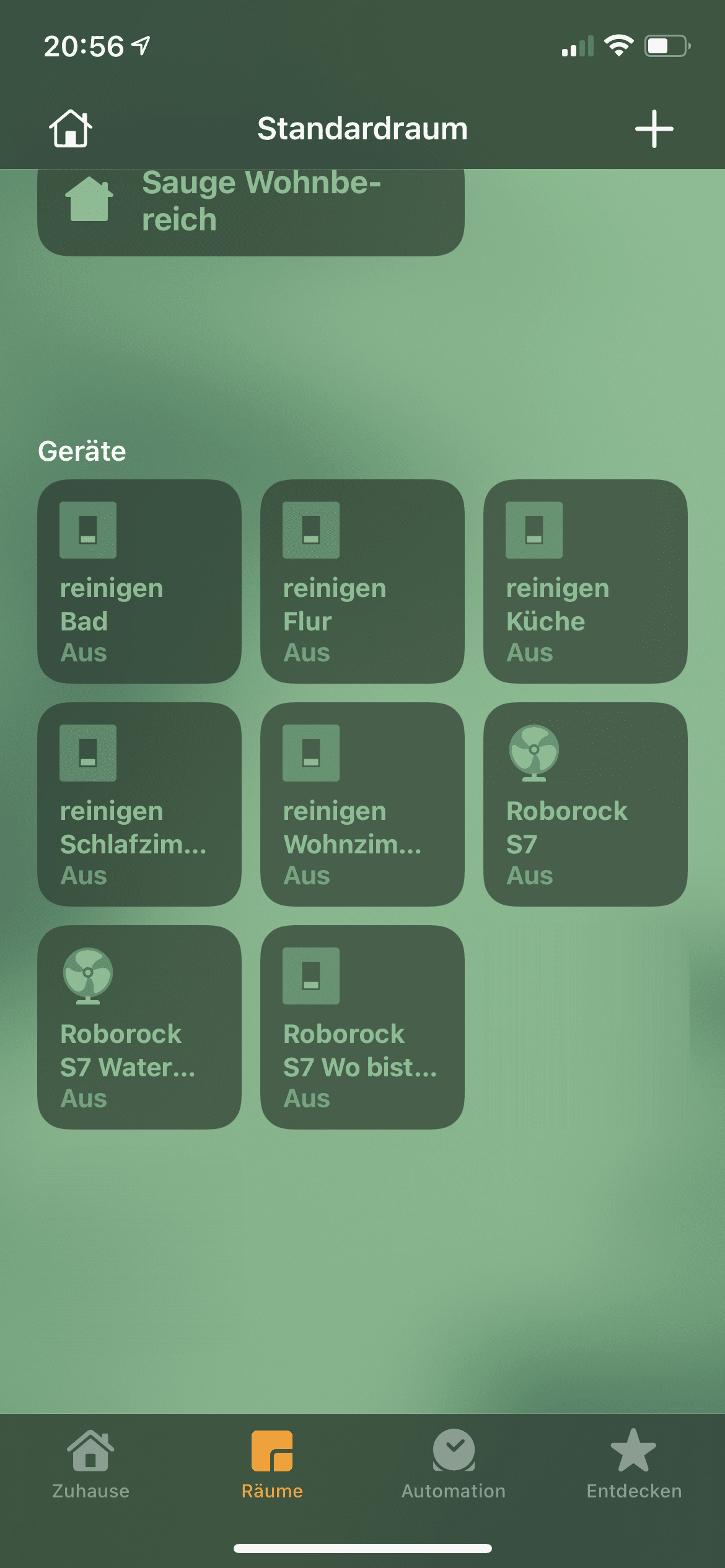
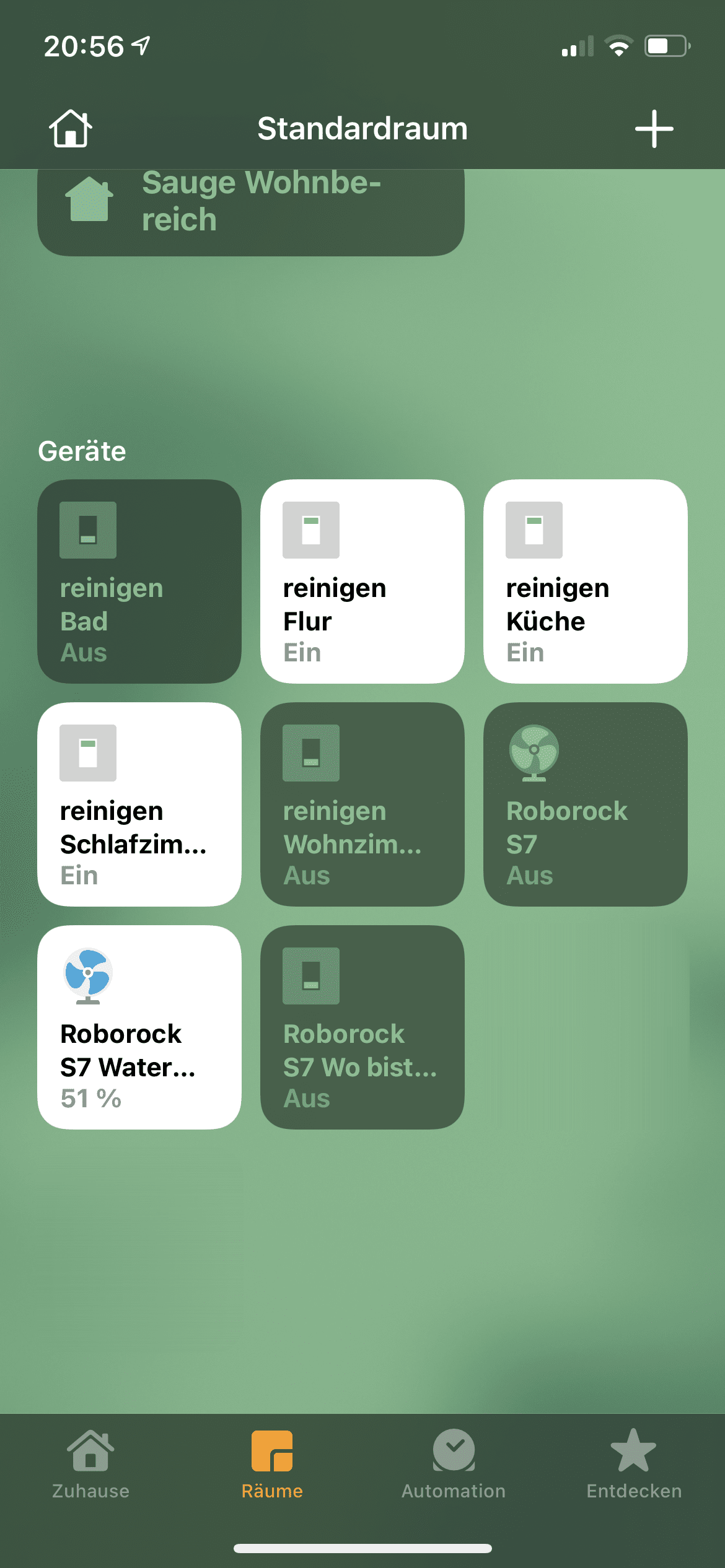
Im Wesentlichen war es das auch schon. Du kannst natürlich noch einige Szenen und Automationen in der Home App erstellen, um dein Zuhause beispielsweise reinigen zu lassen, wenn alle Personen das Haus verlassen haben. Die Grenzen der Möglichkeiten obliegen deiner Kreativität.
Was meinst du zur HomeKit Steuerung von Roborock? Ist das auch was für dich, oder reicht dir die normale Xiaomi App? Lass mir gerne ein Kommentar da, auch wenn du Fragen hast 🙂

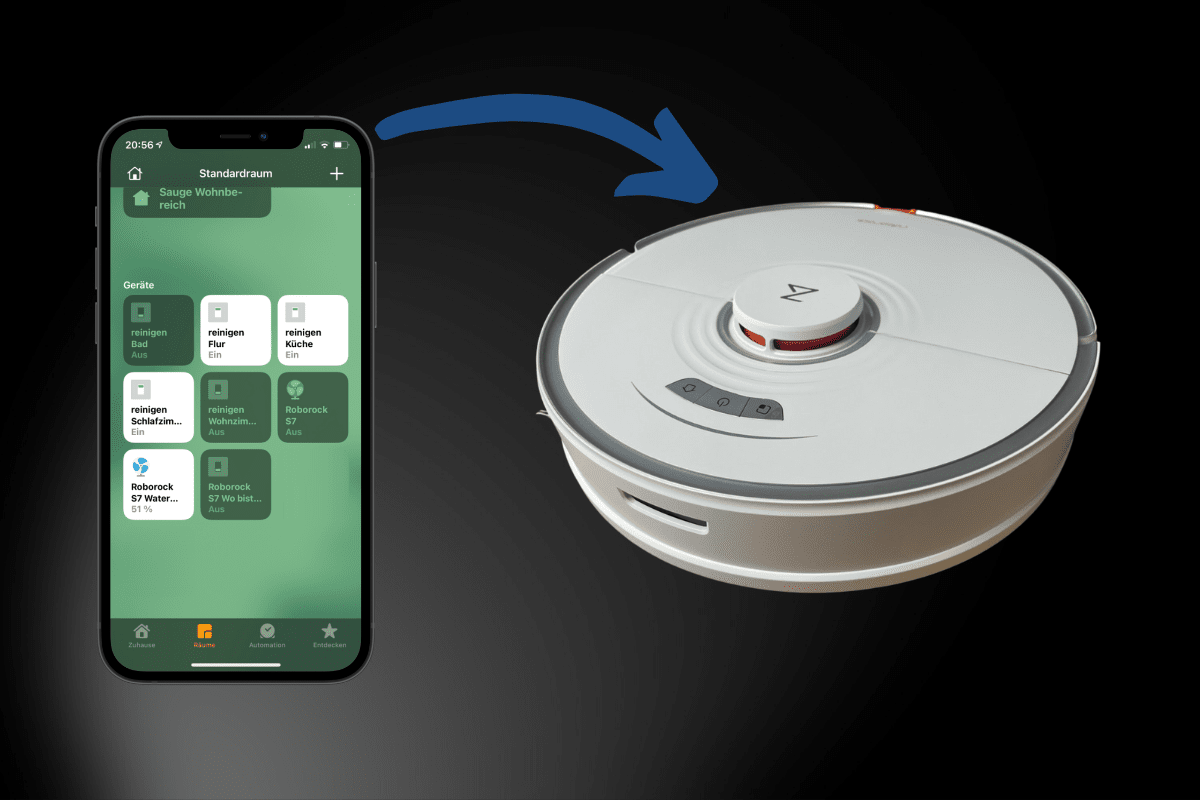






Funktioniert das auch mit dem Roborock Q-Revo
Vielen Dank für die gute Anleitung.
Ich habe mein S5 inkl. Raumaufteilung mit der Semi Automatic Methode in HomeKit erfolgreich integriert.
Verstehe ich es richtig, dass wenn ich nur einen Raum reinigen möchte, ich den Ventilator UND den Schalter für den Raum betätigen muss?
Lässt sich das irgendwie nur mit dem Schalter für den Raum realisieren?
VG
Luis
Danke für den tollen Artikel !
Noch ein Hinweis an alle bei denen die Räume nicht gefunden werden. Die Räume müssen entweder in der Xiaomi App mit einem Namen versehen werden oder, wenn euer Modell das nicht unterstützt (der erste S5 ohne Max kann zum Beispiel nur Räume anlegen, aber diese nicht mit einem Namen versehen), dann könnte ihr eine andere Methode benutzen. Wie das geht ist auf der GitHub Seite des Plugins beschrieben. Einfach unter Room Cleaning und dann Semi-Automatic nachlesen. Hat bei mir einwandfrei funktioniert und ist auch nicht viel komplizierter als die andere Methode.
Hier der link: https://github.com/homebridge-xiaomi-roborock-vacuum/homebridge-xiaomi-roborock-vacuum#semi-automatic
Wer viel Zeit hat, kann auch einfach verschiedene Zahlen für die Räume durchprobieren. Sehr oft starten die Zimmer bei 16.
Mit der Semi-Automatic Varante habe ich die Zimmerreinigung für meinen alten S5 zum laufen bekommen und es funktioniert absolut einwandfrei.
Bei meinem S7 steht bei allen Schaltern “Roborock S7” in Homekit. Ich weiß nicht, wie ich die Raumbezeichnungen etc. in die Kacheln bekomme. In der Homebridge Konfiguration haben die Räume alle Namen und die Funktionen auch.
Ist bei mir leider inzwischen auch so 😳
Hi Simon,
top Artikel. Danke vielmals. Ich habe ein Phänomen, welches ich nicht lösen kann. Hab’ eine Szene im Homekit angelegt (einen bestimmen Raum Staubsaugen) und diese wird – wenn ich direkt auf dem iPhone die Szene klicke – korrekt ausgeführt. Nutze ich “Hey Siri” startet er die Szene und es sieht alles gleich aus, nur startet er das normale Staubsaugen (also alle Räume, beginnend bei Raum 1). Ne Idee?
Viele Grüße
Michi
Hi Michi,
mal einen anderen Szenen-Namen versucht, damit sich sicher nichts überlagert?
Ich hab mal noch die anderen Räume angelegt und dann die erste gelöscht und wieder neu rein. Jetzt klappt es. Was das Problem jetzt gelöst hat, keine Ahnung!
Ich habe bei meinem Roborock S6 aktuell einen Sperrbereich im Esszimmer, weil er dort immer hängen bleibt. Würde dieser Sperrbereich auch greifen, wenn ich den S6 in Zukunft über Homebridge / Homekit steuern
Hi Andreas,
danke für deine Frage 🙂
Yes, der Sperrbereich greift, auch wenn man über HomeKit steuert, da die Karte ja ebenfalls noch beachtet wird.
Bei mir habe ich z.B. eine Waage von Withings (inzwischen Nokia Health), die als Sperrbereich ausgelassen wird.
Falls du aber bisher die Roborock-App genutzt hast, musst du die Bereiche in der Xiaomi App neu machen, da hier die Karte ebenfalls neu erstellt wird.
Beste Grüße
Simon
Hey Simon,
vielen Dank das Du Dir die Mühe gemacht hast, die grossartige Anleitung zu machen!
Hätte da zwei Fragen:
1. Wie funktioniert die Wischfunktion (ßeta) denn so bei Dir?
2. Was hat es denn mit den 51% Wasserdurchlass zu tun?
Liebe Grüße!
Hi Robby,
also das mit der Wischfunktion funktioniert semi-Gut. Wenn man es über einen Kurzbefehl macht, geht es manchmal, aber halt nicht immer.
Das Problem ist aktuell, dass sich (technisch gesehen) alle Modelle anders verhalten beim Wischen und es für den Plugin-Autor daher schwer ist, die verschiedenen Modelle korrekt anzusteuern wenn man den Wisch-Ventilator-Wert z.B. auf 0 oder einen Wert unter 20 setzt.
Bei mir geht er immer mit der “sanften” Einstellung los, insofern mache ich das Wisch-Pad einfach ab, wenn er nicht wischen soll (dann wird ja immer nur gesaugt).
Das ist ja eigentlich sowieso besser es abzumachen, dann kann es nicht moderig werden 😀
Hallo,
danke für die Anleitung! Das finde ich super praktisch 🙂 Gibt es auch eine Möglichkeit, das Ganze wieder rückgängig zu machen?
Viele Grüße!
Hi Robin,
inwiefern wieder rückgängig machen? Man macht da eigentlich nichts Neues, sondern liest nur den bereits bestehenden Token (den die App auch nutzt) aus 😉
Beste Grüße
Hallo leider zeigt mir die Software immer einen Fehler an kann mir da wer einen Tipp geben?
No devices found for server “cn”.
No devices found for server “de”.
No devices found for server “us”.
No devices found for server “ru”.
No devices found for server “tw”.
No devices found for server “sg”.
No devices found for server “in”.
No devices found for server “i2”.
Liebe Grüße
Alex
Hi Alexander,
bist du dir sicher, dass du deinen Roborock über die Xiaomi eingerichtet hast bzw. aktuell in dieser App steuern kannst?
Beste Grüße
Mir geht es genau wie Karsten, ich habe einen S7 und mir wird zwar die der MAP IS angezeigt, jedoch keine Raumaufteilung, was sehr schade ist. Hättest du da vielleicht einen Tipp Simon? VG Olli
Vielen Dank für die tolle Anleitung.
Ich konnte damit meinen Roborock S5 in HomeKit holen.
Was allerdings nicht funktioniert ist die Raumerkennung. Hab es etliche Male versucht und im Log steht nur “Map is” und danach nichts mehr. Vielleicht hat noch jmd. einen S5 und kann es dementieren…
Habe auch den S5 und das selbe Problem das die Räume nicht im log stehen. Allerdings steht bei mit nichtmal “Map is”?!
Sonst wird alles angezeit, Bürsten und Filter “verschleiß” Akku stand etc.
Ohne die Räume eizeln anfahren zu können ist das gerät nur halb so gut weshalb ich doch meistens die Xiaomi App benutze.
Ich habe das Problem gefunden. Ich musste in der Mi App die Raeume benennen, das hatte ich nur in der Roborock App gemacht. Hoffe das hilft dir auch!
Ich hatte das Problem auch. Ich habe es gelöst mit dem Räume benennen in der App UND der Anpassung der JSON Datei. Dort stand unter “autoroom” noch der Eintrag “room”. Dieen ganzen Bereich gelöscht und dann ging es.
Der S5 kann keine Räume benennen in der App. Es geht aber trotzdem mittels der Semi-Automatic Variante.
Siehe auch die Anleitung auf der Github-Seite des Plugins: https://github.com/homebridge-xiaomi-roborock-vacuum/homebridge-xiaomi-roborock-vacuum#semi-automatic